A dinamikus háttérképek egy új kozmetikai szolgáltatásbevezetett Mojave-ban. Van benne valamilyen hasznosság, de ez attól függ, hogy milyen háttérképet használ. A dinamikus háttérképek olyan képek, amelyek a nap előrehaladtával napról az éjszakára változnak. A kép több kép, amelyek különböznek a napszaknak. A dobozból a Mojave-nak csak egy dinamikus háttérképe van. Így hozhatja létre saját, egyedi, dinamikus háttérképeit a macOS Mojave alkalmazáshoz.
Képek a dinamikus háttérképekhez
Képekre lesz szüksége a dinamikus háttérképhezés ez valójában a nehéz rész. Ehhez nem feltétlenül használja a tájat. Ha jártas a grafikák készítésében, akkor valószínűleg saját maga is létrehozhat olyan képet, amely nem használ tájképeket.
Egyéni dinamikus háttérképek
Egyéni dinamikus háttérkép létrehozása nem könnyűkivéve, ha egy alkalmazást használ rá. Javasoljuk a Dynamic Wallpaper Club alkalmazást. Messze a legegyszerűbb módja az egyedi dinamikus háttérképek létrehozása ingyen és vízjelek nélkül.
Az alkalmazás használatához létre kell hoznia egy fiókot, és a háttérkép letöltéséhez a Safari programot kell használnia. Bármelyik böngészőben létrehozhat, de úgy tűnik, hogy csak a Safari programban töltheti le.
Képek előkészítése
Tegye az összes képet egy mappába. A dolgok megkönnyítése érdekében adja meg számszerű elnevezéseit és a változtatás sorrendjében, pl. a kora reggeli képet 1-nek kell nevezni. A képek nem lehetnek nagyobbak, mint 15 MB.
Készítsen háttérképet
Látogasson el a Dynamic Wallpaper Club oldalra, és kattintson a Létrehozás elemregomb tetején. Húzza le és dobja be azokat a fájlokat, amelyeket háttérképként használni szeretne. Adjon nevet és címkét, ha akar. Válassza ki a bal oldali módot. Nagyon jó ötlet az Idő üzemmód használata. Önnek nem kell az időt beállítania.

A képek feltöltése után erősítse meg eztfelhatalmazással rendelkezik arra, hogy használja őket, majd kattintson a Létrehozás gombra. A háttérkép feldolgozásakor átirányítják a profilodba. A feltöltött képek számától függően eltarthat egy ideig. Miután elkészült, keresse meg a háttérképet, és kattintson a letöltés gombra.
A háttérkép letölthető HEIC fájlként, és ez a dinamikus háttérkép.
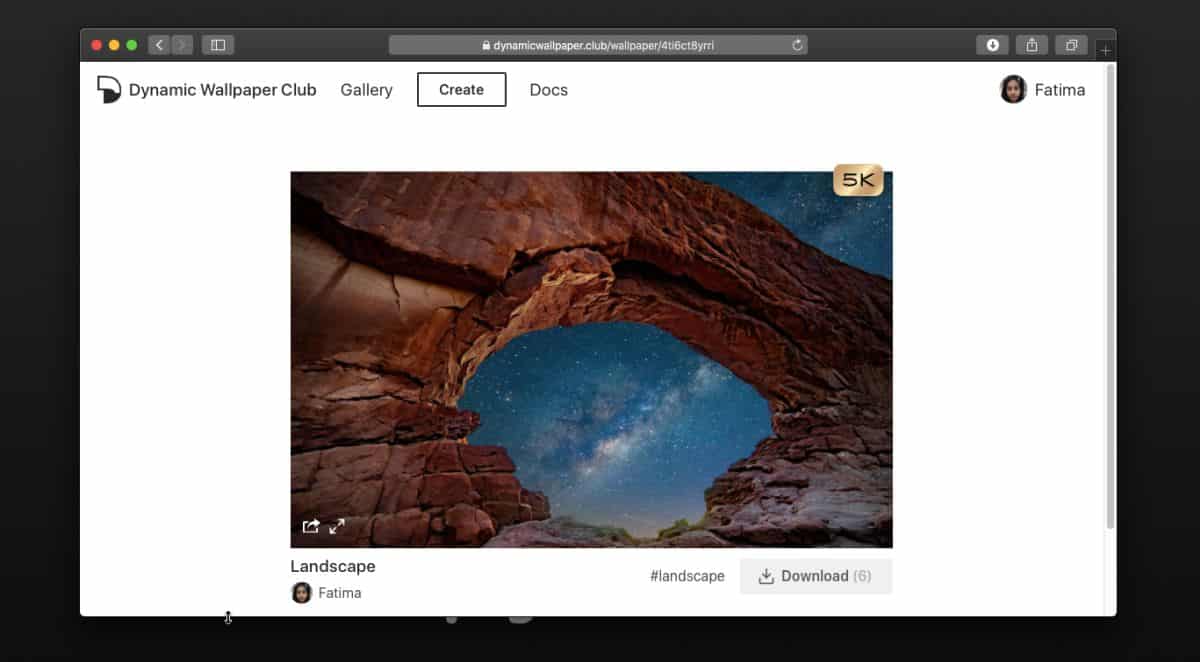
Állítsa be a dinamikus háttérképet
Nyissa meg a Rendszerbeállítások elemet, és lépjen az Asztal ésKépernyővédő preferencia. Válassza ki a letöltött fájlt. Sajnos a dinamikus háttérképek nem mutatnak olyan előnézetet, mint a statikus képek. Meg kell kitalálnia, melyik képet szeretné használni. Alternatív megoldásként a létrehozott dinamikus háttérképeket a saját mappájába is helyezheti, hogy megtudja, melyik melyik.











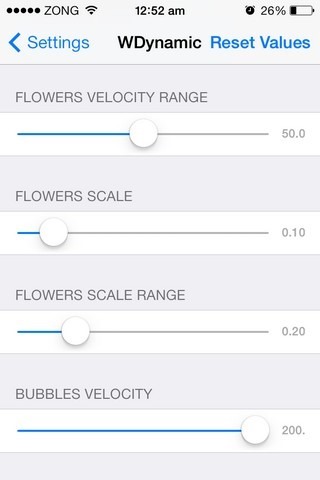

Hozzászólások